11、A、B键控制图片转换显示 #MicroPython动手做(15)——掌控板之AB按键
#A、B键控制图片转换显示
from mpython import *
import music
def callback_button_a_pressed():
oled.fill(0)
bmp_wZZv = bytearray([0xff,0xff,0xff,0xff,0xff,0xff,0xff,0xff,0xff,0xff,0xff,0xff,0xff,0xff,0xff,0xff,0xff,0xff,0xff,0xff,0xff,0xff,0xff,0xff,0xff,0xff,0xff,0xff,0xff,0xff,0xff,0xff,0xff,0xff,0xff,0xff,0xff,0xff,0xff,0xff,0xff,0xff,0xff,0xff,0xff,0xff,0xff,0xff,0xff,0xff,0xff,0xff,0xff,0xff,0xff,0xff,0xff,0xff,0xff,0xff,0xff,0xff,0xff,0xfb,0xff,0xff,0xff,0xff,0xff,0xff,0xff,0xff,0xff,0xff,0xff,0xff,0xff,0xff,0xff,0xe3,0xff,0xff,0xff,0xff,0xff,0xff,0xff,0xff,0xff,0xff,0xff,0xff,0xff,0xff,0xff,0x89,0xff,0xff,0xff,0xff,0xff,0xff,0xff,0xff,0xff,0xff,0xff,0xff,0xff,0xff,0xff,0x19,0xff,0xff,0xff,0xff,0xff,0xff,0xff,0xff,0xff,0xff,0xff,0xff,0xff,0xff,0xff,0x39,0xff,0xff,0xff,0xff,0xff,0xff,0xf8,0x0,0x3f,0xff,0xff,0xff,0xff,0xff,0xfe,0x79,0xff,0xff,0xff,0xff,0xff,0xff,0xe0,0x1a,0xf,0xff,0xff,0xff,0xff,0xff,0xfe,0xf9,0xff,0xff,0xff,0x3f,0xff,0xff,0x83,0xff,0xe0,0x0,0x0,0x0,0x7f,0xff,0xfc,0xf9,0xff,0xff,0xfc,0xf,0xff,0xfe,0x0,0x7f,0xf0,0x0,0x0,0x0,0x3f,0xff,0xfc,0xf9,0xff,0xf8,0x0,0xe7,0xff,0xfc,0x7e,0xf,0xfc,0xff,0xf3,0xff,0xbf,0xff,0xfc,0xf9,0xff,0xe0,0x0,0x1,0xff,0xf9,0xff,0xc7,0xfe,0x7f,0xf3,0xff,0x9f,0xff,0xfc,0xf9,0xff,0x80,0x0,0x0,0x3,0xf3,0xff,0xc3,0xff,0x3f,0xf3,0xff,0x80,0x3f,0xfe,0xf9,0xfe,0x0,0x7,0xff,0xc0,0x73,0xff,0xc1,0xff,0x9f,0xf3,0xff,0x80,0x0,0x7e,0xf9,0xe0,0x0,0xf,0xff,0xff,0x7,0xf0,0x0,0xff,0x8f,0xf3,0xff,0x80,0x0,0x0,0xf9,0xf0,0x0,0xf,0xff,0xff,0xc7,0x80,0x30,0x7e,0xf,0xf3,0xff,0x80,0x0,0x0,0xf9,0x90,0x0,0x1f,0xbf,0xff,0xf3,0x1f,0x38,0x60,0x3f,0xf7,0xff,0x80,0x0,0x0,0xf9,0xc0,0x0,0x1f,0x3f,0xff,0xf8,0x7f,0x80,0x3,0xbf,0xff,0xff,0x80,0x0,0x0,0xf9,0xc0,0x0,0x1e,0x41,0xff,0xf8,0xff,0xc2,0x1f,0x9f,0xff,0xff,0x80,0x0,0x0,0xf9,0xe0,0x0,0x1e,0x40,0xff,0xfc,0xff,0xff,0x9f,0x9f,0xff,0xff,0x80,0x0,0x0,0xf9,0xf0,0x0,0x1c,0xb0,0xff,0xfc,0xfc,0xff,0xcf,0x9f,0xff,0xff,0x80,0x0,0x0,0xf9,0xf0,0x0,0x1c,0x90,0xff,0xfe,0x40,0x7f,0xcf,0x9f,0xff,0xff,0x80,0x0,0x0,0xf9,0xf0,0x0,0x1c,0x80,0xfd,0xfe,0x6,0x7f,0xcf,0x9f,0xff,0xff,0x80,0x0,0x0,0x1,0xe0,0x0,0x1c,0xc1,0xfc,0xfe,0x3f,0x3f,0xcf,0x9f,0xff,0xff,0x80,0x0,0x1,0x7,0xe0,0x0,0x1f,0xe3,0xfe,0x7f,0x1f,0x38,0xcf,0x9f,0xff,0xff,0x80,0x0,0xff,0xff,0xe0,0x0,0x1f,0xff,0xff,0x7f,0x3,0x80,0x4f,0x9f,0xff,0xff,0x81,0xff,0xff,0xff,0xe0,0x0,0x1f,0xff,0xff,0x3f,0x21,0x9f,0xf,0x9f,0xff,0xff,0xbf,0xff,0xff,0xff,0xe0,0x0,0x1f,0xff,0xff,0x3f,0x0,0x7f,0x9f,0x9f,0xff,0xff,0xbf,0xff,0xff,0xff,0xe0,0x0,0xf,0xff,0xff,0x3f,0x10,0x3f,0xdf,0x9f,0xff,0xff,0xbf,0xff,0xff,0xff,0xe0,0x0,0x1f,0xff,0xff,0xbf,0x39,0x0,0x1f,0x80,0x0,0x0,0x3f,0xff,0xff,0xff,0xe0,0x0,0x1f,0xff,0xff,0xbf,0x3b,0x80,0x1f,0x80,0x0,0x0,0x3f,0xff,0xff,0xff,0xe0,0x0,0x1f,0xff,0xff,0x3f,0x30,0x3f,0x9f,0x1f,0xff,0xff,0xbf,0xff,0xff,0xff,0xe0,0x0,0x1f,0xff,0xff,0x3f,0x0,0x7f,0x9f,0x1f,0xff,0xff,0xbf,0xff,0xff,0xff,0xe0,0x0,0x3f,0xff,0xff,0x3f,0x1,0x9f,0x1c,0x1f,0xff,0xff,0xbf,0xff,0xff,0xff,0xe0,0x0,0x3f,0xff,0xfe,0x7f,0x3,0x80,0x38,0x9f,0xff,0xff,0x9f,0xff,0xff,0xff,0xe0,0x0,0x7f,0xe3,0xfe,0x7f,0x1f,0x30,0xb1,0xdf,0xff,0xff,0x80,0x1f,0xff,0xff,0xf0,0x0,0x3c,0xc1,0xfc,0xff,0x3f,0x3f,0xb3,0xdf,0xff,0xff,0x80,0x0,0x1f,0xff,0xf0,0x0,0x3c,0xb0,0xfd,0xfe,0x6,0x7f,0x87,0xdf,0xff,0xff,0x80,0x0,0x0,0x1,0xf0,0x0,0x1c,0xb0,0xff,0xfe,0x40,0x73,0x87,0xdf,0xff,0xff,0x80,0x0,0x0,0x21,0xf0,0x0,0x1e,0x80,0xff,0xfe,0xfc,0xe0,0xcf,0x9f,0xff,0xff,0x80,0x0,0x0,0xf9,0xf8,0x0,0x1e,0x40,0xff,0xfc,0xff,0xcc,0xf,0x9f,0xff,0xff,0x80,0x0,0x0,0xf9,0xf8,0x0,0x1e,0x61,0xff,0xf8,0x1f,0xcc,0xf,0x9f,0xff,0xff,0x80,0x0,0x0,0xf9,0xfc,0x0,0x1f,0x3f,0xff,0xf9,0x0,0x0,0x60,0x9f,0xff,0xff,0x80,0x0,0x0,0xf9,0xfc,0x0,0x1f,0xff,0xff,0xf3,0xf0,0x70,0x78,0xf,0xf3,0xff,0x80,0x0,0x0,0xf9,0xfe,0x0,0x1f,0xff,0xff,0xc7,0xff,0xfc,0xff,0x8f,0xf3,0xff,0x80,0x0,0x0,0xf9,0xff,0x0,0x1f,0xff,0xfe,0x7,0xff,0xf9,0xff,0x9f,0xf3,0xff,0x80,0x0,0x0,0xf9,0xff,0x80,0xf,0xff,0xc0,0x73,0xff,0xf1,0xff,0x3f,0xf3,0xff,0x80,0x0,0x6,0x79,0xff,0xc0,0x0,0x0,0x3,0xf9,0xff,0xe7,0xfe,0x3f,0xf3,0xff,0x80,0xf,0xfe,0xf9,0xff,0xe0,0x0,0x3,0xff,0xf8,0xff,0xf,0xfc,0x7f,0xf3,0xff,0x9f,0xff,0xfc,0xf9,0xff,0xf8,0x0,0x67,0xff,0xfe,0x0,0x3f,0xf8,0x0,0x0,0x0,0x3f,0xff,0xfc,0xf9,0xff,0xff,0xfe,0xf,0xff,0xff,0x3,0xff,0xe0,0x0,0x0,0x0,0x3f,0xff,0xfc,0xf9,0xff,0xff,0xff,0xbf,0xff,0xff,0xc1,0xff,0x87,0xff,0xff,0xff,0xff,0xff,0xfc,0xf9,0xff,0xff,0xff,0xff,0xff,0xff,0xf0,0x0,0x1f,0xff,0xff,0xff,0xff,0xff,0xfc,0xf9,0xff,0xff,0xff,0xff,0xff,0xff,0xff,0xe7,0xff,0xff,0xff,0xff,0xff,0xff,0xfe,0xf9,0xff,0xff,0xff,0xff,0xff,0xff,0xff,0xff,0xff,0xff,0xff,0xff,0xff,0xff,0xfe,0x79,0xff,0xff,0xff,0xff,0xff,0xff,0xff,0xff,0xff,0xff,0xff,0xff,0xff,0xff,0xff,0x39,0xff,0xff,0xff,0xff,0xff,0xff,0xff,0xff,0xff,0xff,0xff,0xff,0xff,0xff,0xff,0x99,0xff,0xff,0xff,0xff,0xff,0xff,0xff,0xff,0xff,0xff,0xff,0xff,0xff,0xff,0xff,0xc1,0xff,0xff,0xff,0xff,0xff,0xff,0xff,0xff,0xff,0xff,0xff,0xff,0xff,0xff,0xff,0xe3,0xff,0xff,0xff,0xff,0xff,0xff,0xff,0xff,0xff,0xff,0xff,0xff,0xff,0xff,0xff,0xfb,0xff,0xff,0xff,0xff,0xff,0xff,0xff,0xff,0xff,0xff,0xff,0xff,0xff,0xff,0xff,0xff,0xff,0xff,0xff,0xff,0xff,0xff,0xff,0xff,0xff,0xff,0xff,0xff,0xff,0xff,0xff,0xff])
oled.Bitmap(0, 0, bmp_wZZv, 128, 64, 1)
oled.show()
def callback_button_b_pressed():
oled.fill(0)
bmp_h61P = bytearray([0xff,0xff,0xff,0xff,0xff,0xff,0xff,0xff,0xff,0xff,0xff,0xff,0xff,0xff,0xff,0xff,0xff,0xff,0xff,0xff,0xff,0xff,0xff,0xff,0xff,0xff,0xff,0xff,0xff,0xff,0xff,0xff,0xdf,0xff,0xff,0xff,0xff,0xff,0xff,0xff,0xff,0xff,0xff,0xff,0xff,0xff,0xff,0xff,0xc7,0xff,0xff,0xff,0xff,0xff,0xff,0xff,0xff,0xff,0xff,0xff,0xff,0xff,0xff,0xff,0x83,0xff,0xff,0xff,0xff,0xff,0xff,0xff,0xff,0xff,0xff,0xff,0xff,0xff,0xff,0xff,0x99,0xff,0xff,0xff,0xff,0xff,0xff,0xff,0xff,0xff,0xff,0xff,0xff,0xff,0xff,0xff,0x9c,0xff,0xff,0xff,0xff,0xff,0xff,0xff,0xff,0xff,0xff,0xff,0xff,0xff,0xff,0xff,0x9e,0x7f,0xff,0xff,0xff,0xff,0xff,0xff,0xff,0xff,0xff,0xff,0xff,0xff,0xff,0xff,0x9f,0x7f,0xff,0xff,0xff,0xff,0xff,0xff,0xe7,0xff,0xff,0xff,0xff,0xff,0xff,0xff,0x9f,0x3f,0xff,0xff,0xff,0xff,0xff,0xf8,0x0,0xf,0xff,0xff,0xff,0xff,0xff,0xff,0x9f,0x3f,0xff,0xff,0xff,0xff,0xff,0xe1,0xff,0x83,0xff,0xff,0xfd,0xff,0xff,0xff,0x9f,0x3f,0xff,0xfc,0x0,0x0,0x0,0x7,0xff,0xc0,0xff,0xff,0xf0,0x7f,0xff,0xff,0x9f,0x3f,0xff,0xfc,0x0,0x0,0x0,0x1f,0xfc,0x0,0x7f,0xff,0xe6,0x0,0x1f,0xff,0x9f,0x3f,0xff,0xf9,0xff,0xcf,0xfe,0x3f,0xf0,0xff,0x1f,0xff,0xc0,0x0,0x7,0xff,0x9f,0x7f,0xf0,0x1,0xff,0xcf,0xfc,0x7f,0xe7,0xff,0x9f,0xc0,0x0,0x0,0x3,0xff,0x9e,0x60,0x0,0x1,0xff,0xcf,0xfc,0xff,0x8f,0xff,0xce,0x3,0xff,0xf0,0x1,0xff,0x9f,0x0,0x0,0x1,0xff,0xcf,0xf9,0xff,0x9f,0xff,0xe0,0x7f,0xff,0xf8,0x0,0xff,0x9f,0x0,0x0,0x1,0xff,0xcf,0xf1,0xff,0x3f,0xff,0xe3,0xff,0xff,0xf8,0x0,0x7f,0x9f,0x0,0x0,0x1,0xff,0xcf,0xf0,0x1e,0xe,0xf,0xcf,0xff,0xff,0xf8,0x0,0x3f,0x9f,0x0,0x0,0x1,0xff,0xff,0xf9,0x6,0x0,0x0,0x9f,0xff,0xfc,0xf8,0x0,0x3f,0x9f,0x0,0x0,0x1,0xff,0xff,0xf9,0xf0,0x33,0xf8,0x1f,0xff,0x86,0x78,0x0,0x1f,0x9f,0x0,0x0,0x1,0xff,0xff,0xf9,0xf0,0x33,0xff,0x3f,0xff,0x2,0x78,0x0,0x1f,0x9f,0x0,0x0,0x1,0xff,0xff,0xf9,0xf3,0x7,0x3f,0x7f,0xff,0x1,0x78,0x0,0xf,0x84,0x0,0x0,0x1,0xff,0xff,0xfb,0xe1,0xce,0x2,0x7f,0xff,0xd,0x38,0x0,0xf,0x80,0x0,0x0,0x1,0xff,0xff,0xfb,0xe1,0xfe,0x60,0x7f,0xbf,0xd,0x3c,0x0,0xf,0xff,0xf8,0x0,0x1,0xff,0xff,0xfb,0xcd,0xfc,0xfc,0xff,0x3f,0x83,0x3c,0x0,0xf,0xff,0xff,0xf8,0x1,0xff,0xff,0xfb,0x8d,0xc,0xf8,0xfe,0x7f,0xc7,0xfe,0x0,0x7,0xff,0xff,0xff,0xf9,0xff,0xff,0xf9,0x1c,0x1,0xc0,0xfe,0x7f,0xff,0xfc,0x0,0x7,0xff,0xff,0xff,0xfd,0xff,0xff,0xf8,0x38,0xf9,0x80,0xfc,0xff,0xff,0xfc,0x0,0x7,0xff,0xff,0xff,0xfd,0xff,0xff,0xf8,0xf9,0xfe,0x0,0xfc,0xff,0xff,0xf8,0x0,0x7,0xff,0xff,0xff,0xfd,0xff,0xff,0xf8,0xf9,0xfc,0xc,0xfc,0xff,0xff,0xf8,0x0,0x7,0xff,0xff,0xff,0xfc,0x0,0x0,0x1,0xf8,0x1,0xdc,0xfd,0xff,0xff,0xf8,0x0,0x7,0xff,0xff,0xff,0xfc,0x0,0x0,0x1,0xf8,0x0,0x9c,0xfd,0xff,0xff,0xf8,0x0,0x7,0xff,0xff,0xff,0xfd,0xff,0xff,0xf9,0xfb,0xfc,0x8,0xfc,0xff,0xff,0xf0,0x0,0x7,0xff,0xff,0xff,0xfd,0xff,0xff,0xf9,0xf9,0xfe,0x0,0xfc,0xff,0xff,0xf8,0x0,0x7,0xff,0xff,0xff,0xfd,0xff,0xff,0xf9,0xf0,0xf9,0x84,0xfc,0xff,0xff,0xf8,0x0,0x7,0xff,0xff,0xff,0x81,0xff,0xff,0xf9,0xf2,0x1,0xc0,0xfe,0xff,0xff,0xf8,0x0,0x7,0xff,0xff,0x0,0x1,0xff,0xff,0xf9,0xf3,0x1c,0xf8,0xfe,0x7f,0xc7,0xf8,0x0,0x7,0xe0,0x80,0x0,0x1,0xff,0xff,0xf9,0xf3,0xfc,0xfc,0x7f,0x3f,0x83,0x38,0x0,0x7,0x80,0x0,0x0,0x1,0xff,0xff,0xf9,0xf3,0xfe,0x60,0x7f,0xbf,0x1,0x38,0x0,0xf,0x9f,0x0,0x0,0x1,0xff,0xff,0xf9,0xf3,0xfe,0x2,0x7f,0xff,0x9,0x38,0x0,0xf,0x9f,0x0,0x0,0x1,0xff,0xff,0xf9,0xf3,0xff,0x3f,0x3f,0xff,0xd,0x38,0x0,0xf,0x9f,0x0,0x0,0x1,0xff,0xff,0xf9,0xf9,0xff,0xff,0x3f,0xff,0x2,0x78,0x0,0x7,0x9f,0x0,0x0,0x1,0xff,0xff,0xf9,0xf8,0x43,0xff,0x1f,0xff,0x82,0x78,0x0,0x3,0x9f,0x0,0x0,0x1,0xff,0xff,0xfd,0xc0,0x1,0xfe,0x1f,0xff,0xfc,0xf8,0x0,0x3,0x9f,0x0,0x0,0x1,0xff,0xef,0xfc,0x6,0x1c,0xf8,0xcf,0xff,0xfd,0xf8,0x0,0x9,0x9f,0x0,0x0,0x1,0xff,0xcf,0xf0,0x7e,0xc,0x1,0xe3,0xff,0xff,0xf0,0x0,0xf,0x9f,0x0,0x0,0x1,0xff,0xcf,0xf1,0xff,0x0,0xf,0xe0,0xff,0xff,0xf0,0x0,0x7,0x9f,0x7e,0x0,0x1,0xff,0xcf,0xf9,0xff,0x83,0xff,0xce,0x3,0xff,0xe0,0x0,0x7f,0x9f,0x7f,0xfc,0x1,0xff,0xcf,0xfc,0xff,0xc3,0xff,0xcf,0xc0,0x0,0x0,0x1,0xff,0x9f,0x3f,0xff,0xf9,0xff,0xcf,0xfe,0x7f,0xe3,0xff,0x9f,0xff,0x80,0x0,0x7,0xff,0x9f,0x3f,0xff,0xfd,0xff,0xcf,0xff,0x3f,0xf0,0x7e,0x3f,0xff,0xe7,0x0,0x1f,0xff,0x9f,0x3f,0xff,0xfc,0x0,0x0,0x0,0xf,0xfe,0x0,0x7f,0xff,0xf0,0x3f,0xff,0xff,0x9f,0x3f,0xff,0xfe,0x0,0x0,0x0,0x7,0xff,0xc1,0xff,0xff,0xfc,0xff,0xff,0xff,0x9f,0x7f,0xff,0xff,0xff,0xff,0xff,0xf0,0x58,0x7,0xff,0xff,0xff,0xff,0xff,0xff,0x9e,0x7f,0xff,0xff,0xff,0xff,0xff,0xfc,0x0,0x1f,0xff,0xff,0xff,0xff,0xff,0xff,0x9c,0xff,0xff,0xff,0xff,0xff,0xff,0xff,0xff,0xff,0xff,0xff,0xff,0xff,0xff,0xff,0x98,0xff,0xff,0xff,0xff,0xff,0xff,0xff,0xff,0xff,0xff,0xff,0xff,0xff,0xff,0xff,0x91,0xff,0xff,0xff,0xff,0xff,0xff,0xff,0xff,0xff,0xff,0xff,0xff,0xff,0xff,0xff,0xc7,0xff,0xff,0xff,0xff,0xff,0xff,0xff,0xff,0xff,0xff,0xff,0xff,0xff,0xff,0xff,0xdf,0xff,0xff,0xff,0xff,0xff,0xff,0xff,0xff,0xff,0xff,0xff,0xff,0xff,0xff,0xff,0xff,0xff,0xff,0xff,0xff,0xff,0xff,0xff,0xff,0xff,0xff,0xff,0xff,0xff,0xff,0xff,0xff,0xff,0xff,0xff,0xff,0xff,0xff,0xff,0xff,0xff,0xff,0xff,0xff,0xff,0xff,0xff,0xff,0xff,0xff,0xff,0xff,0xff,0xff,0xff,0xff,0xff,0xff,0xff,0xff,0xff,0xff,0xff])
oled.Bitmap(0, 0, bmp_h61P, 128, 64, 1)
oled.show()
def on_button_a_pressed():
while True:
if button_a.value() == 0:
yield callback_button_a_pressed()
else:
yield
def on_button_b_pressed():
while True:
if button_b.value() == 0:
yield callback_button_b_pressed()
else:
yield
func_button_a_pressed = on_button_a_pressed()
func_button_b_pressed = on_button_b_pressed()
while True:
next(func_button_a_pressed)
next(func_button_b_pressed) 复制代码 
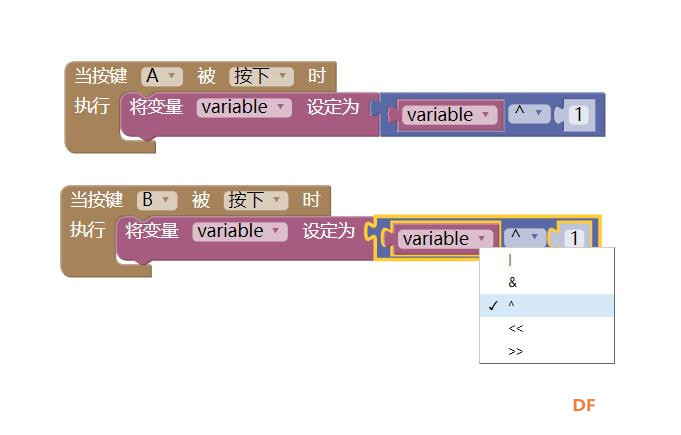
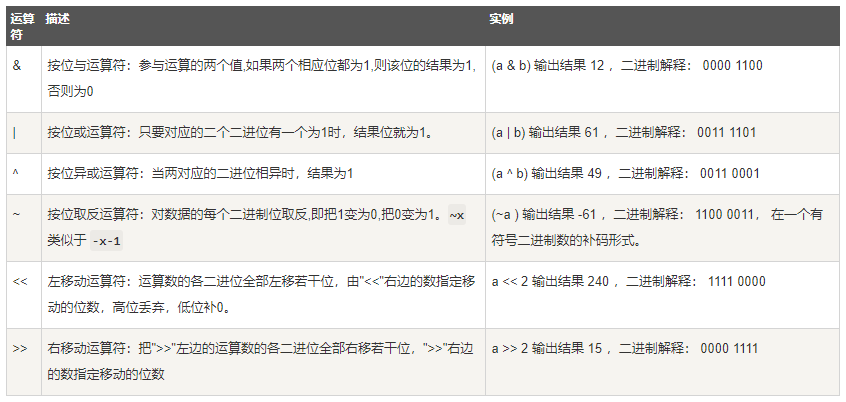
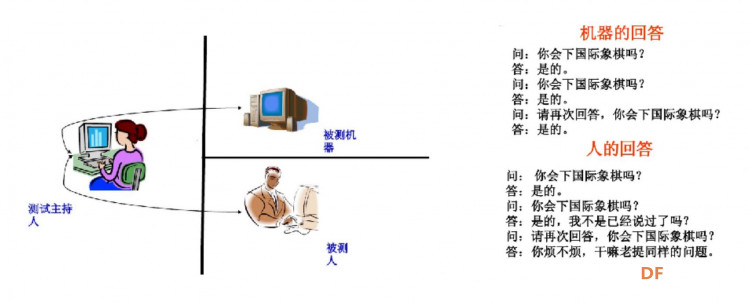
 沪公网安备31011502402448
沪公网安备31011502402448